iis7 に php をインストールする方法: 最初に iis7 をインストールし、次に使用する Windows システムに応じて PHP マネージャーをダウンロードし、次にデフォルトのインストールをダブルクリックし、最後に必要な PHP バージョンをダウンロードしてインストールし、PHP がインストールされているかどうかを確認します。正常にインストールされました。
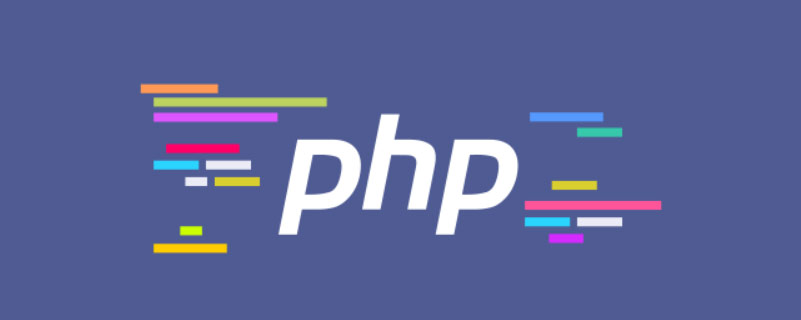
IIS7のインストール
(1)[プログラムと機能]を開き、(2)[開くまたはWindows の機能をオフにする]
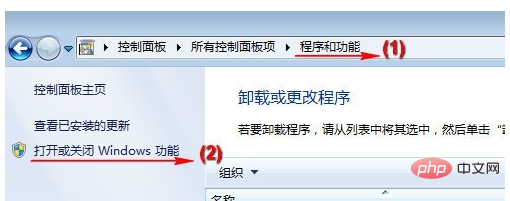
(1) [IIS 管理コンソール] と (2) CGI にチェックを入れ、[OK] ボタンをクリックし、インストールが完了するまで待ちます。このプロセスにはシステム インストール CD が必要になる場合があります。
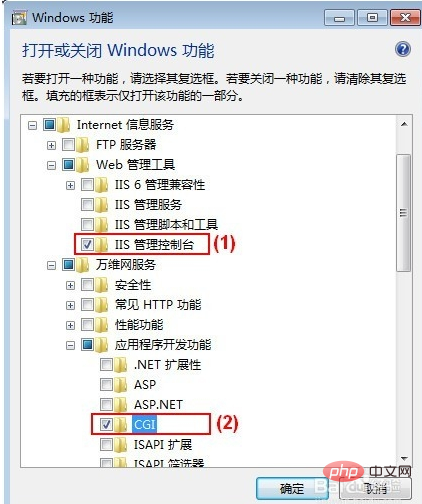
インストール後、[コントロールパネル]の[管理ツール]から[インターネット インフォメーション サービス (IIS) マネージャー]を開くと、[FastCGI 設定]が表示されます。
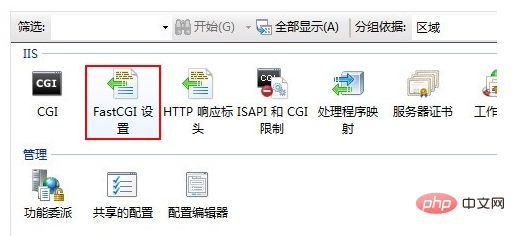
PHP マネージャーのインストール
http://phpmanager.codeplex.com/releases/view/69115 にアクセスして PHP マネージャーをダウンロードしてください。このうち、x86 は 32 ビット Windows システムで使用され、x64 は 64 ビット Windows システムで使用されますので、使用している Windows システムに応じてダウンロードしてください。
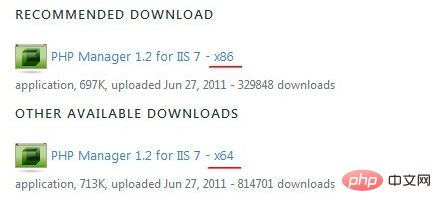
ダウンロード後、デフォルトでダブルクリックしてインストールします。インストール完了後、[インターネット インフォメーション サービス (IIS) マネージャー] を開くと、[PHP マネージャー] が表示されます。
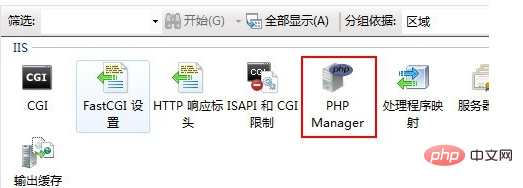
PHP のインストール
http://windows.php.net にアクセスし、必要な PHP バージョンをダウンロードします。
NTS (非スレッドセーフ) ZIP バージョンを選択してください。
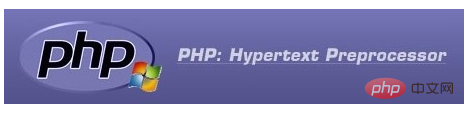
ダウンロード後、指定したディレクトリ (C:\PHP など) に解凍します。
次に、[インターネット インフォメーション サービス (IIS) マネージャー] を開き、[PHP マネージャー] アイコンをダブルクリックし、(1) [新しい PHP バージョンの登録] をクリックします。
ポップアップ ウィンドウ (2) で、前の解凍ディレクトリ (C:\PHP など) にある php-cgi.exe を入力または選択します。完了したら、[OK]をクリックします。
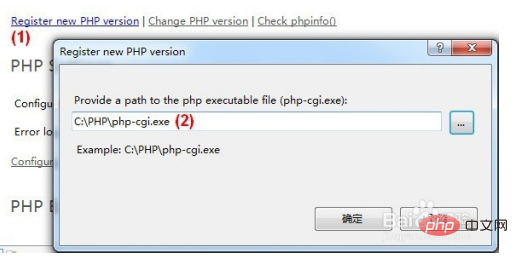
[check phpinfo()]をクリックし、PHP環境を確認するサイトを選択し、PHPが正常にインストールされているか確認してください。
注: 複数の PHP バージョンが登録されている場合は、[PHP バージョンの変更] をクリックして切り替えることができます。
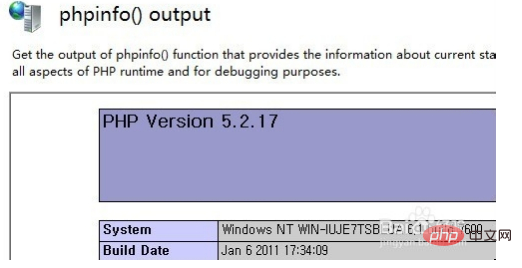
関連知識の詳細については、PHP 中国語 Web サイト をご覧ください。
以上がiis7にphpをインストールする方法の詳細内容です。詳細については、PHP 中国語 Web サイトの他の関連記事を参照してください。
